
Спосаб 1: Афіцыйныя метады
Актуальнымі спосабамі прашыўкі з'яўляецца ўстаноўка абнаўленняў «па паветры» ці праз фірмовага ПА Smart Switch.абнаўленне Ота
Інсталяцыя новай версіі Android метадам OTA (Over The Air, па паветры) здзяйсняецца наступным чынам:
- Перш за ўсё пераканайцеся, што мэтавае прылада падлучанае да інтэрнэту, а само злучэнне стабільна. Далей адкрыйце «Настройкі», пракруціць пералік у самы ніз і абярыце "Абнаўленне ПА» ( «Software Update»).
- Націсніце «Загрузіць і ўсталяваць».
- Пачакайце, пакуль девайс злучыцца з серверамі Самсунг. Калі абнаўленне будзе выяўлена, пачнецца загрузка.
- Даступна два варыянты ўстаноўкі новай версіі Андроід - неадкладная і адкладзеная ( «Install Now» і «Scheduled Install» у англамоўнай версіі). Першы відавочны - націск на адпаведную кнопку запусціць інсталяцыю. Другі дазваляе выбраць зручны час - напрыклад, ноч, калі прылада не выкарыстоўваецца і знаходзіцца на зарадцы.
- Пасля перазапуску сістэмы яна будзе гатовая да далейшага выкарыстання.
Метад з задзейнічаннем OTA - найбольш просты ў выкананні, таму рэкамендуем выкарыстоўваць менавіта яго.
Smart Switch
Альтэрнатыўнай папярэдняга варыянту будзе фірмовая праграма ад Samsung пад назвай Smart Switch.
Спампаваць Smart Switch з афіцыйнага сайта
- Пераканайцеся, што на кампутары ўстаноўлены драйвера для вашага прылады, а яно распазнаецца сістэмай.
- Запусціце Смарт світч, і падлучыце да ПК мэтавай тэлефон або планшэт.
- Пачакайце, пакуль прыкладанне вызначыць мадэль гаджэта і звяжацца з серверамі для пошукаў апдэйта. Калі такі будзе знойдзены, з'явіцца кнопка «Абнаўленне», націсніце на яе.
- Праверце версію усталёўванага ПА, затым клікніце «Працягнуць».
- З'явіцца акенца з папярэджаннем аб абмежаванні працаздольнасці ў працэсе выканання абнаўленняў, пстрыкніце ў ім «Усе пацверджана».
- Пачнецца працэдура апгрэйду прашыўкі, якая складаецца з этапаў падрыхтоўкі прылады, налады асяроддзя, атрымання ПА і яго інсталяцыі.
- Далей мэтавай гаджэт будзе перазагружаны. Пасля яго запуску ў праграме з'явіцца індыкатар, які паведамляе аб заканчэнні працэдуры, націсніце ў ім «Пацвердзіць».
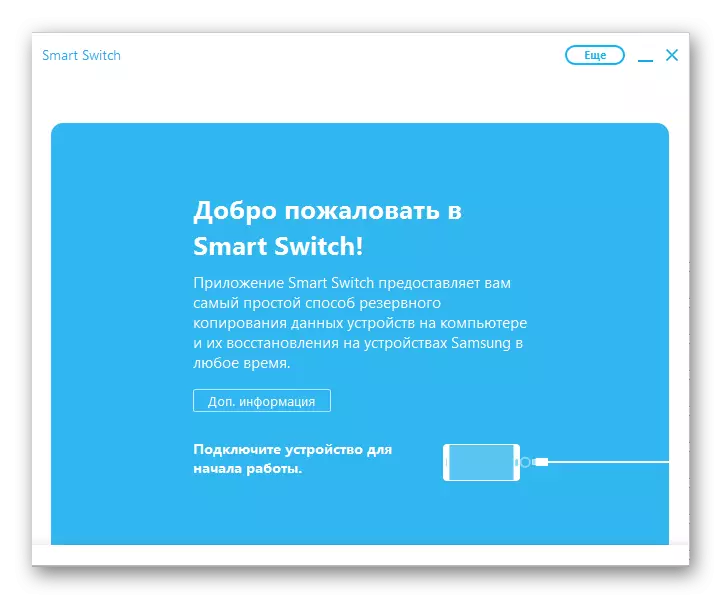


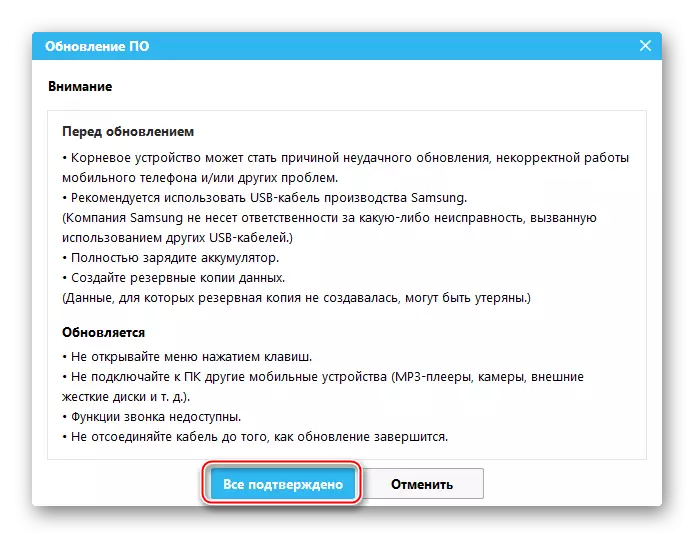

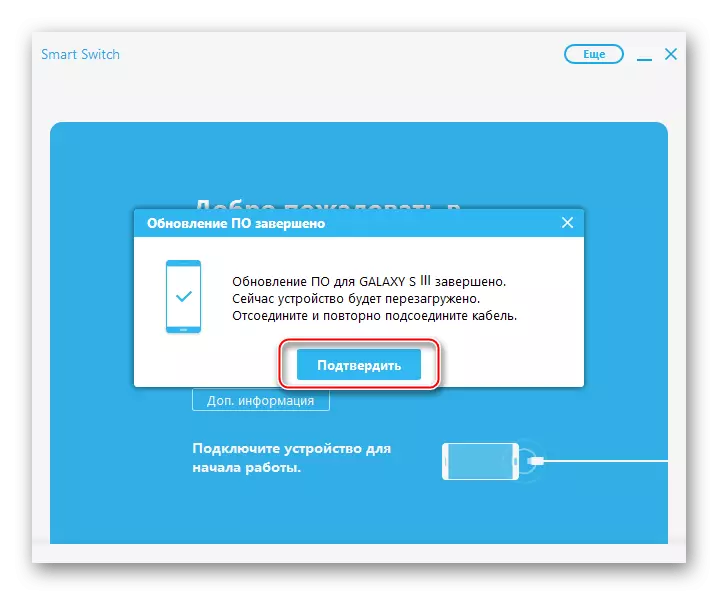
Адключыце девайс ад кампутара - праца завершана, і новая версія Андроіда павінна быць ўстаноўлена.
Спосаб 2: Неафіцыйныя метады (прашыўка)
На жаль, звычайнай практыкай вытворцаў у цяперашні час з'яўляецца выпуск двух новых версій Android на девайс, пасля чаго падтрымка спыняецца - такім чынам, яшчэ адносна актуальныя смартфоны і планшэты застаюцца без новых АС. Сітуацыю можна исоправить, усталяваўшы іншае ПА з актуальным варыянтам «зялёнага робата», падоўжыўшы такім чынам тэрмін службы апарата. Інструкцыям па прашыўцы Samsung на нашым сайце прысвечаны асобны раздзел, таму раім звярнуцца да яго.
Чытаць далей: Прашыўку Samsung
